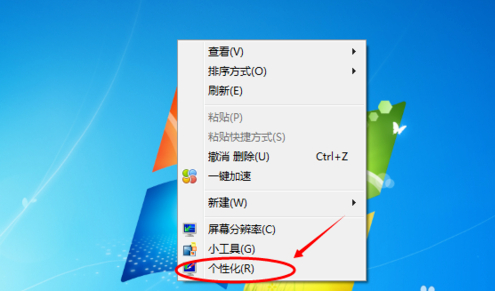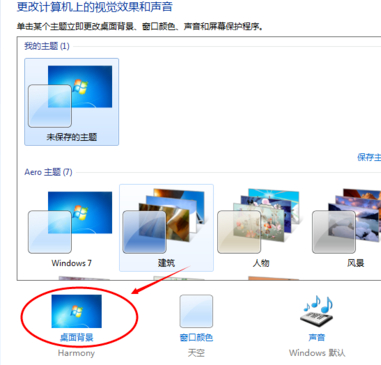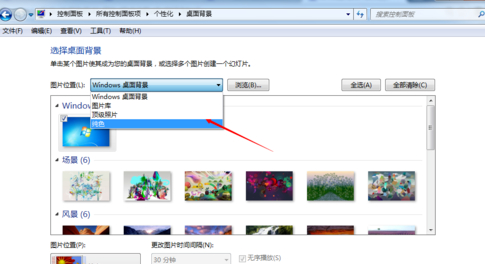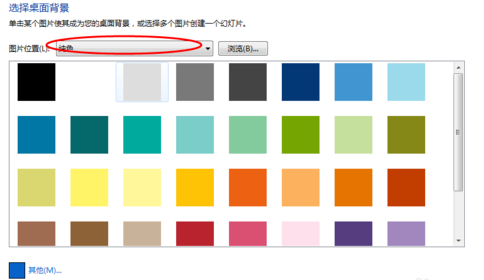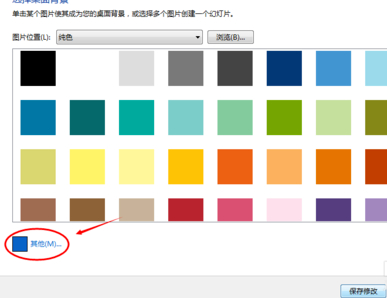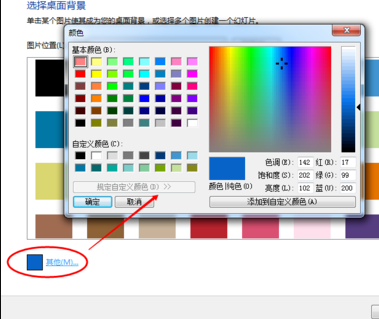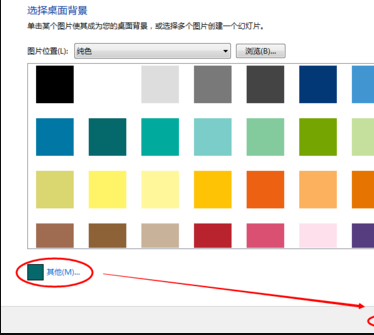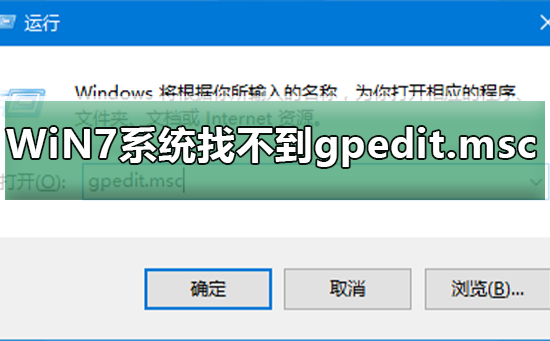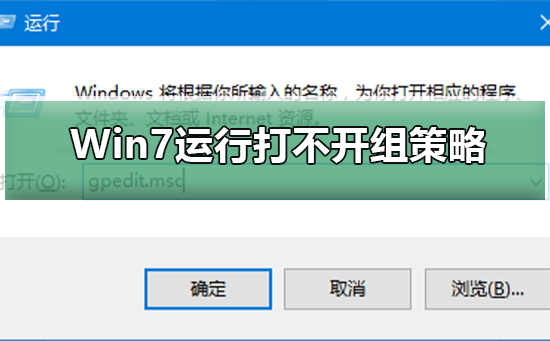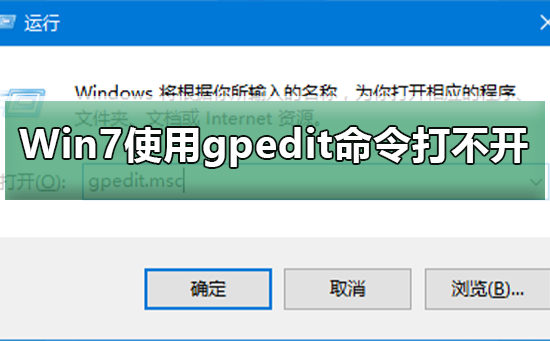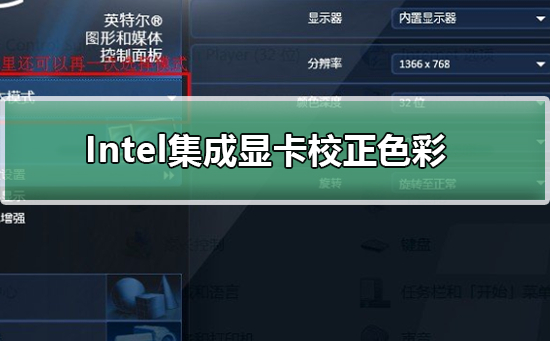很多使用win7系统的小伙伴在安装完系统后进行设置,把一些颜色设置为自己喜欢的,可是时间一久了就不知道如何恢复过来了,今天小编教大家win7颜色如何恢复默认设置,只要把设置里的选项调整为下面的就可以恢复了,具体的一起来看看吧。
win7电脑颜色不正常调节方法
1:在桌面的空白处,单击右键弹出菜单,选择个性化。如下图所示。
2:点击个性化,打开个性化窗口,在个性化窗口的底部选择背景颜色,如下图所示。
3:在桌面背景窗口里,点击图片位置下拉菜单,选择“纯色”选项。如下图所示。
4:选择纯色后,在纯色窗口里选择需要的颜色。如下图所示。
5:纯色窗口没有你想要的颜色,你也可以点“其他”按钮,自己调色,设置自己需要的颜色。如下图所示。
6:点击其他按钮后,弹出颜色调色板,在颜色调色板界面里,设置色调,饱和度,亮度,达到自己满意的结果。如下图所示。
7:调色板调色好后,点击确定按钮,界面返回桌面背景,此时的其他按钮这的颜色就变成了你调试的颜色。如下图所示。
8:点击桌面背景界面上的“保存修改”,桌面的背景颜色立刻就变了。如下图所示。
上面就是win10之家中文网小编为大家带来的win7电脑颜色不正常怎么调,希望会对大家有所帮助,更多相关内容请关注win10之家中文网。